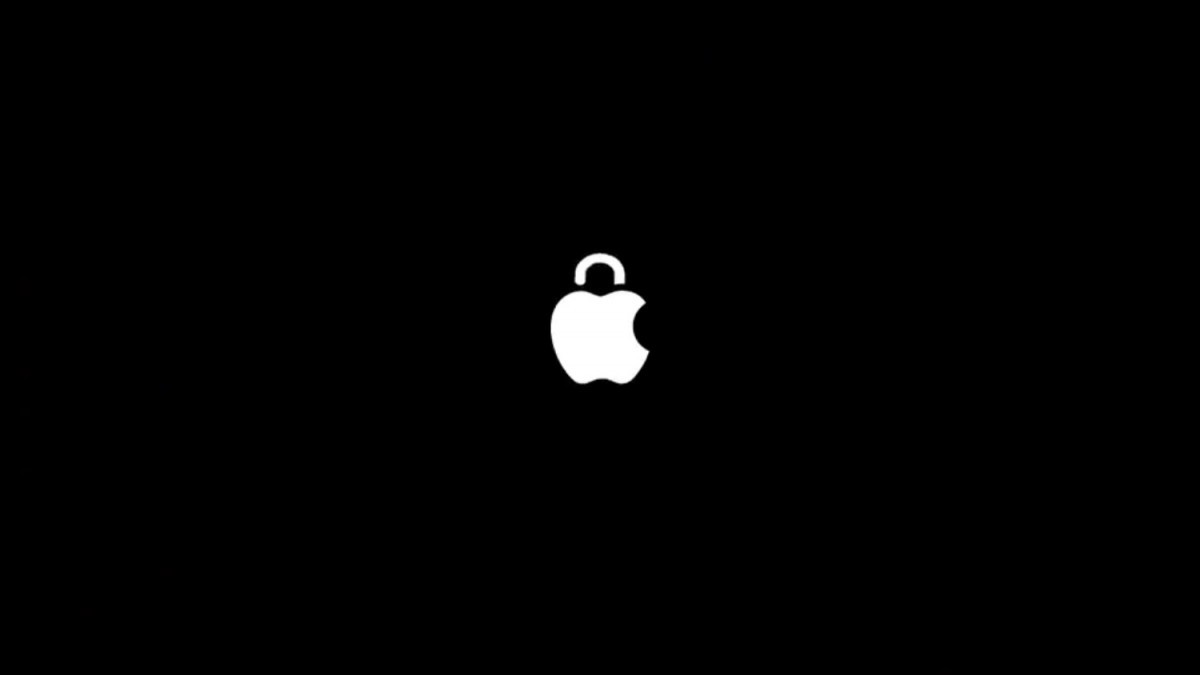Comment transférer plus de 4 Go sur clé USB sous Mac ou PC
 Medhi Naitmazi
Medhi Naitmazi- Il y a 6 ans
- 💬 3 coms
- 🔈 Écouter
![]() Aujourd'hui, nous allons voir comment transférer plus de 4 Go sur clé USB sous Mac. En effet, la plupart des clés USB du marché ne sont pas capables de recevoir des fichiers volumineux de plus de 4 Go.
Aujourd'hui, nous allons voir comment transférer plus de 4 Go sur clé USB sous Mac. En effet, la plupart des clés USB du marché ne sont pas capables de recevoir des fichiers volumineux de plus de 4 Go.
Comme souvent sur iPhoneSoft, voici donc une nouvelle astuce pour les débutants qui vient garnir la section Mac facile.
Ces petites astuces iPhone, iPad, Apple Watch ou Mac aident souvent les novices, mais peuvent également parfois surprendre les plus experts d'entre nous !
Pourquoi ne puis-je pas transférer un fichier de 4 Go ou plus sur ma clé USB ?
Cela est dû à la limitation FAT32. Les fichiers de plus de 4 Go ne peuvent PAS être stockés sur un volume FAT32. Formater le lecteur flash en tant que exFAT ou NTFS résoudra ce problème. Si vous avez un Mac, il faudra logiquement choisir le format exFAT qui est compatible avec les systèmes Apple et Microsoft. Sinon, NTFS peut suffire.
Attention, pensez à sauvegarder vos données. Le formatage supprimera toutes les données de votre clé ou disque externe.
Le système de fichiers exFAT permet donc de stocker sur l’appareil des fichiers de plus de 4 Go. Windows 7 et Mac OS 10.6.6 et les versions ultérieures sont compatibles avec exFAT sans aucune configuration. Les systèmes d'exploitation plus anciens peuvent nécessiter l'installation d'un patch pour la compatibilité exFAT.
Par contre, il se peut que le système de fichiers exFAT N'EST PAS compatible avec certains périphériques tels que les téléviseurs, les consoles de jeu, les anciens systèmes d'exploitation, les autoradios, etc.
Vous trouverez des clés USB de grande capacité et rapide à moins de 20€ sur Amazon.

Formater un disque dans exFAT sur MacOS
- Lancer l'utilitaire de disque
- Brancher la clé USB
- Cliquer dessus
- Appuyer sur "formater"
- Choisissez le format exFAT
- Formater
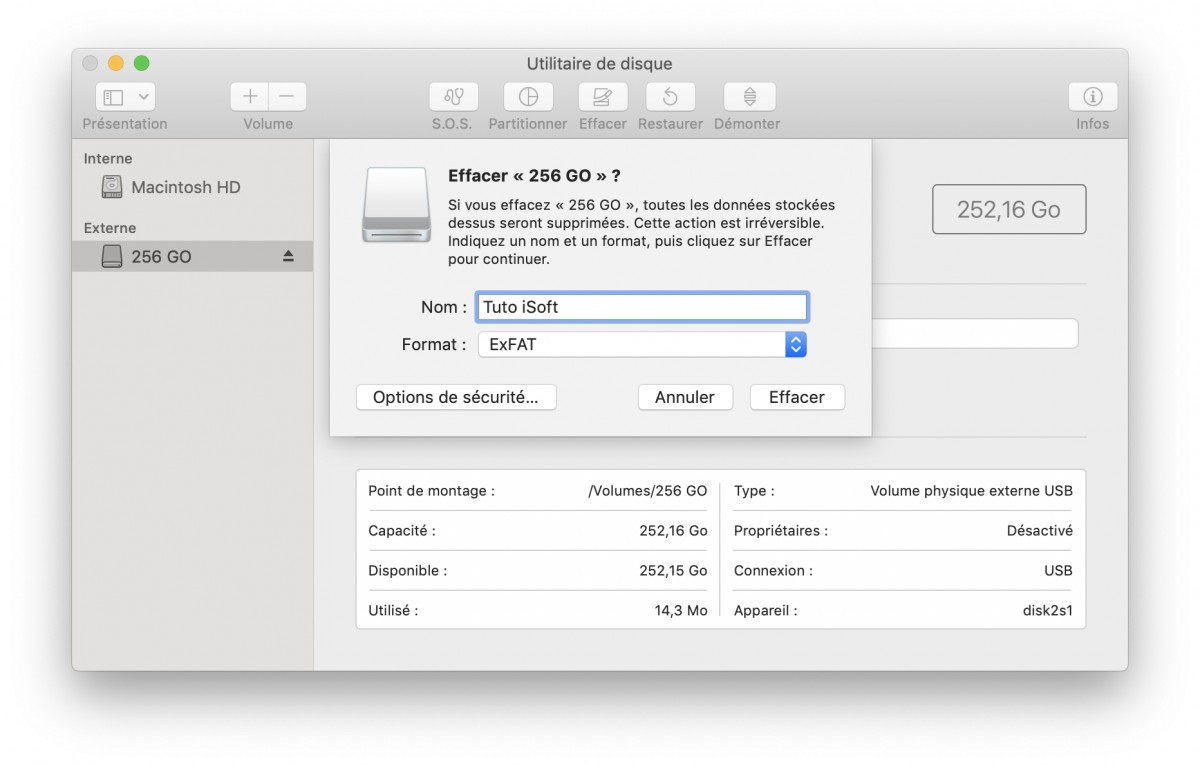
Formater un disque dans exFAT sur Windows
- Double-cliquez sur Poste de travail
- Cliquez avec le bouton droit sur le lecteur flash ou la carte mémoire, puis sélectionnez Formater
- Dans la liste File System, cliquez sur exFAT
- Cliquez sur Démarrer
- Cliquez sur OK pour lancer le formatage
Note : iPhoneSoft utilise des liens affiliés chaque fois que cela est possible. Lorsque vous cliquez sur un lien et effectuez un achat, il se peut que nous recevions une petite commission, ce qui nous aide à maintenir ce site et ne génère aucun surcoût pour vous.